笔记本win10密码忘记了怎么办 笔记本电脑win10忘记密码如何开机
更新时间:2023-11-06 10:55:02作者:runxin
相信大多用户在入手笔记本win10电脑之后,也都会通过设置开机登录密码来更好的保护个人隐私,当然一些用户由于频繁的更新win10笔记本电脑的开机密码,导致有时也会出现忘记密码的情况,对此笔记本win10密码忘记了怎么办呢?这里小编就来教大家笔记本电脑win10忘记密码如何开机,以供大家参考。
具体方法如下:
1、首先按下电脑开机键,在出现微软系统徽标界面时长按电源键关机。

2、重复三次左右出现电脑修复电脑界面,选择高级选项进入。
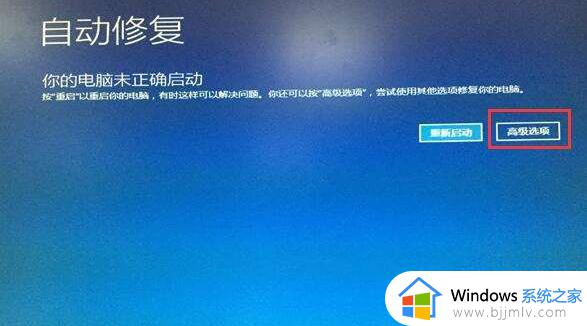
3、之后根据步骤选择疑难解答>>高级选项>>启动设置>>点击重启按钮。
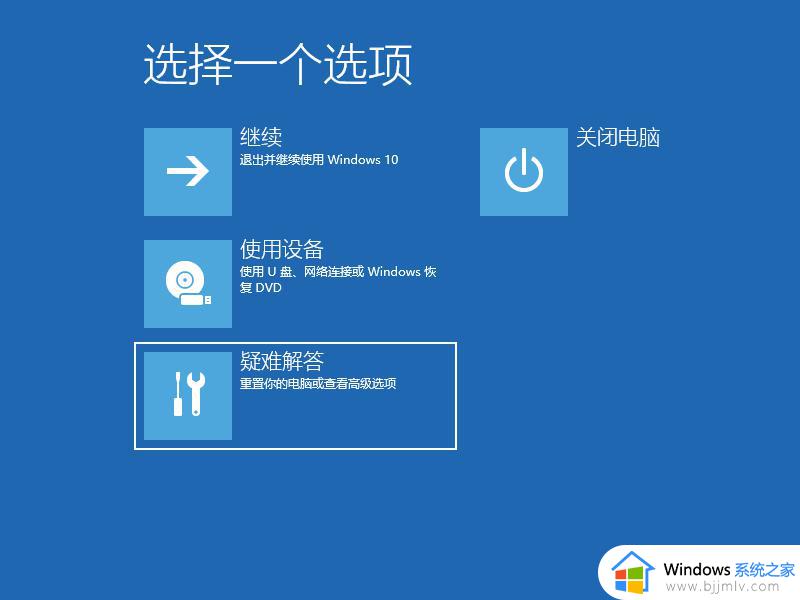
4、可以选择进入安全模式,然后打开命令提示符,也可以直接按下F6选择启用带命令提示符的安全模式。
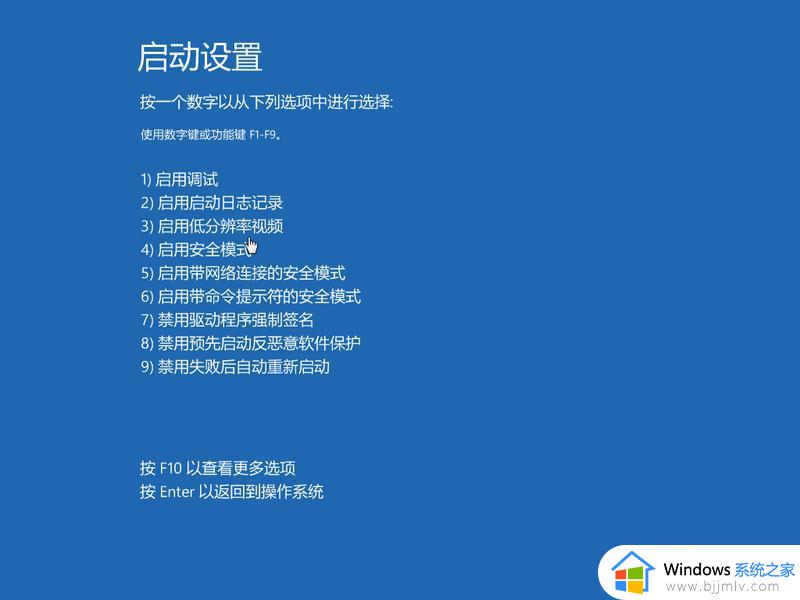
5、然后输入:net user Administrator 123456命令,回车即可将账户密码修改为123456。如果是其他账户就将Administrator换成正在使用的账户名称就可以了。
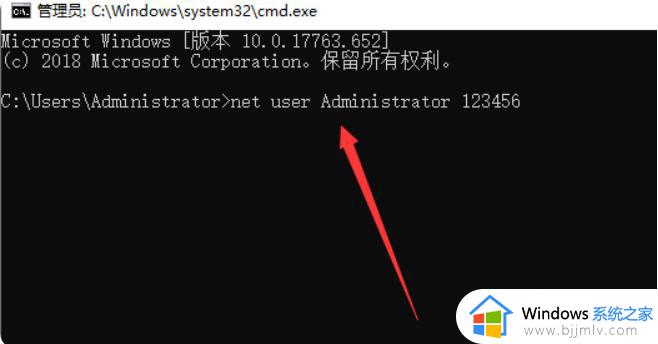
上述就是小编告诉大家的笔记本电脑win10忘记密码如何开机所有内容了,有出现这种现象的小伙伴不妨根据小编的方法来解决吧,希望能够对大家有所帮助。
笔记本win10密码忘记了怎么办 笔记本电脑win10忘记密码如何开机相关教程
- win10笔记本电脑忘记开机密码怎么办 win10笔记本忘了开机密码如何处理
- win10笔记本开机密码忘记了怎么办 win10笔记本开机密码忘记了怎么处理
- win10笔记本忘记开机密码怎么办 win10笔记本忘记开机密码怎么进入系统
- win10笔记本忘记开机密码怎么办 win10笔记本忘记密码如何开机
- win10笔记本忘记开机密码如何恢复 win10笔记本忘记开机密码最佳解决方法
- win10电脑忘记密码了怎么重置密码 win10电脑忘记密码了怎么办
- win10电脑密码忘记了怎么办 忘记win10开机密码解决方法
- win10笔记本怎么查看wifi密码 笔记本电脑win10如何查看wifi密码
- win10笔记本取消开机密码方法 win10笔记本怎么取消开机密码
- win10忘记密码了怎么重置密码 win10忘记密码如何重置密码
- win10如何看是否激活成功?怎么看win10是否激活状态
- win10怎么调语言设置 win10语言设置教程
- win10如何开启数据执行保护模式 win10怎么打开数据执行保护功能
- windows10怎么改文件属性 win10如何修改文件属性
- win10网络适配器驱动未检测到怎么办 win10未检测网络适配器的驱动程序处理方法
- win10的快速启动关闭设置方法 win10系统的快速启动怎么关闭
win10系统教程推荐
- 1 windows10怎么改名字 如何更改Windows10用户名
- 2 win10如何扩大c盘容量 win10怎么扩大c盘空间
- 3 windows10怎么改壁纸 更改win10桌面背景的步骤
- 4 win10显示扬声器未接入设备怎么办 win10电脑显示扬声器未接入处理方法
- 5 win10新建文件夹不见了怎么办 win10系统新建文件夹没有处理方法
- 6 windows10怎么不让电脑锁屏 win10系统如何彻底关掉自动锁屏
- 7 win10无线投屏搜索不到电视怎么办 win10无线投屏搜索不到电视如何处理
- 8 win10怎么备份磁盘的所有东西?win10如何备份磁盘文件数据
- 9 win10怎么把麦克风声音调大 win10如何把麦克风音量调大
- 10 win10看硬盘信息怎么查询 win10在哪里看硬盘信息
win10系统推荐